家长控制是谷歌为保护孩子网络安全而提供的一项功能。通过在您孩子的谷歌帐户上启用家长控制,您可以限制他们使用设备的方式。如果您家中有孩子,他们拥有独立的设备和帐户,您可以使用“家庭链接”应用建立一个家庭群组。作为家长,您可以跟踪孩子或其他家庭成员的设备使用情况,并管理他们的账单。无论您已经设置了家长帐户,还是刚刚开始使用,本文都将解答您在使用家长控制时可能遇到的所有疑问,并探讨其安全性。您将了解到如何在谷歌中切换用于家长控制的电子邮件帐户,以及家长控制是否能够看到隐身模式下的内容。此外,您还将学习如何在 Chrome 浏览器中限制18岁以上的内容,并更改谷歌 Chrome 上的家长控制设置。
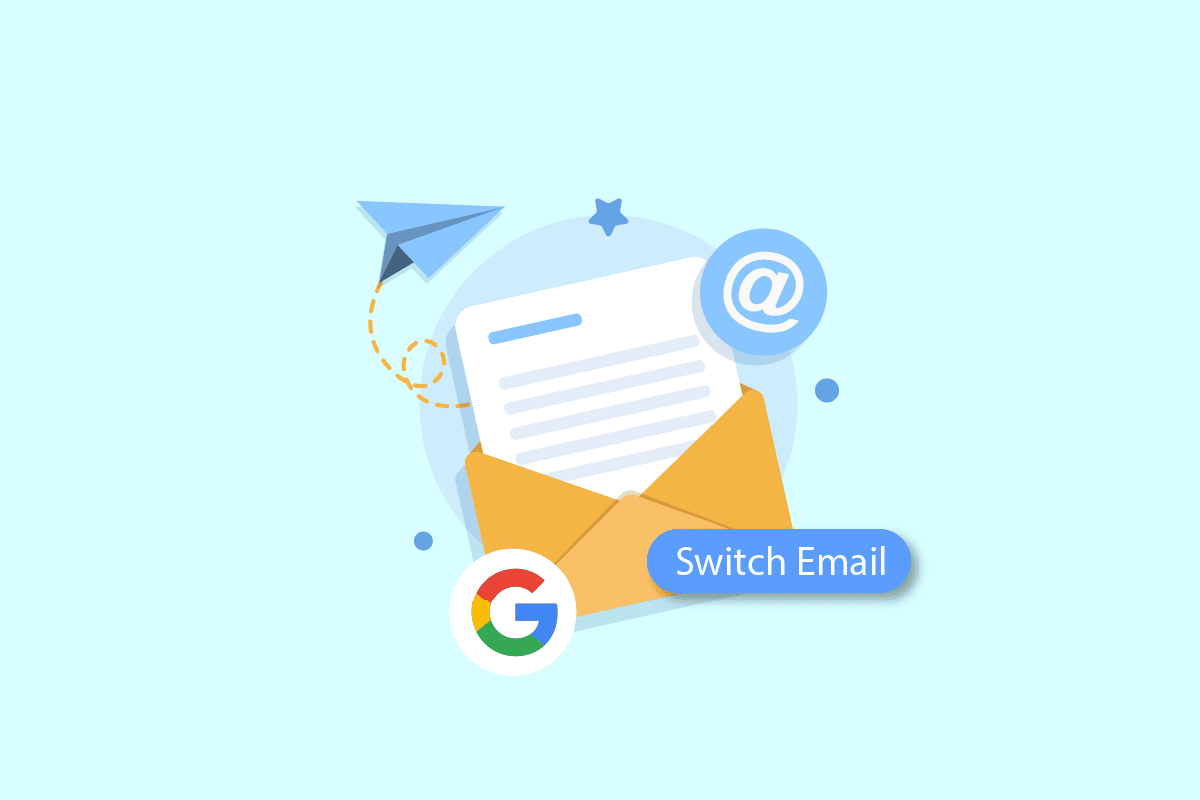
如何在谷歌中切换用于家长控制的电子邮件
本文将深入探讨如何在谷歌中切换用于家长控制的电子邮件帐户。请继续阅读以了解更多详细信息。
注意:由于智能手机设置选项不尽相同,且因制造商而异,在更改任何设置之前,请务必确认设置正确。
当孩子在“家庭链接”上年满13岁时会发生什么?
当您的孩子在“家庭链接”上年满13岁时,他们将有资格退出家长帐户,并拥有自己的独立帐户,谷歌称之为“毕业”。在您的孩子年满13岁的那一天,他们可以选择管理自己的谷歌帐户,还是继续让父母管理。如果您的孩子选择拥有自己的帐户,而您仍然希望关注他们,您可以使用“家庭链接”应用来设置和管理所有家庭帐户,包括您孩子的帐户。
如何取消“家庭链接”?
要取消“家庭链接”,请按照以下步骤操作:
1. 打开“谷歌家庭链接”应用。
2. 点击屏幕左上角的汉堡图标。

3. 点击“家庭群组”。

4. 点击屏幕右上角的三点图标。
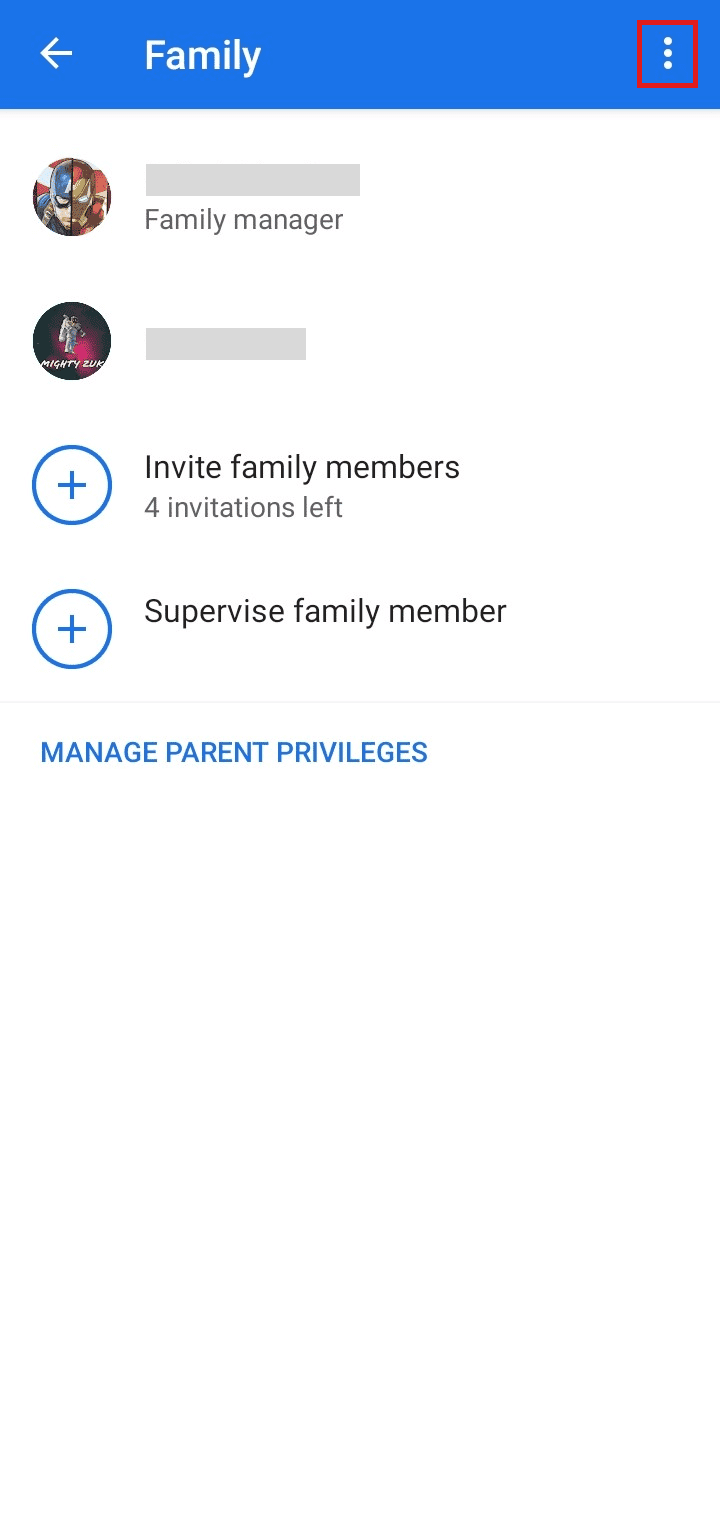
5. 点击“删除家庭群组”。
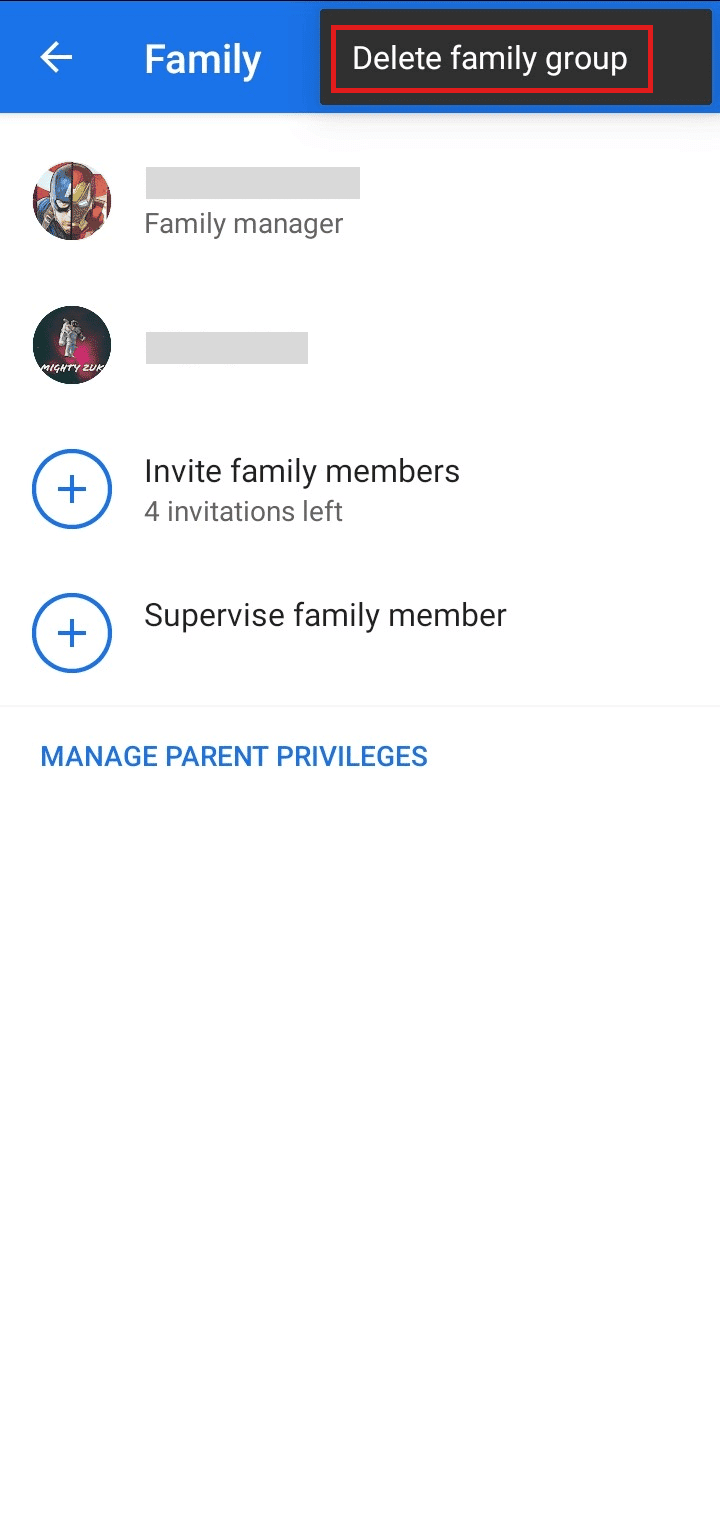
6. 点击“删除”。
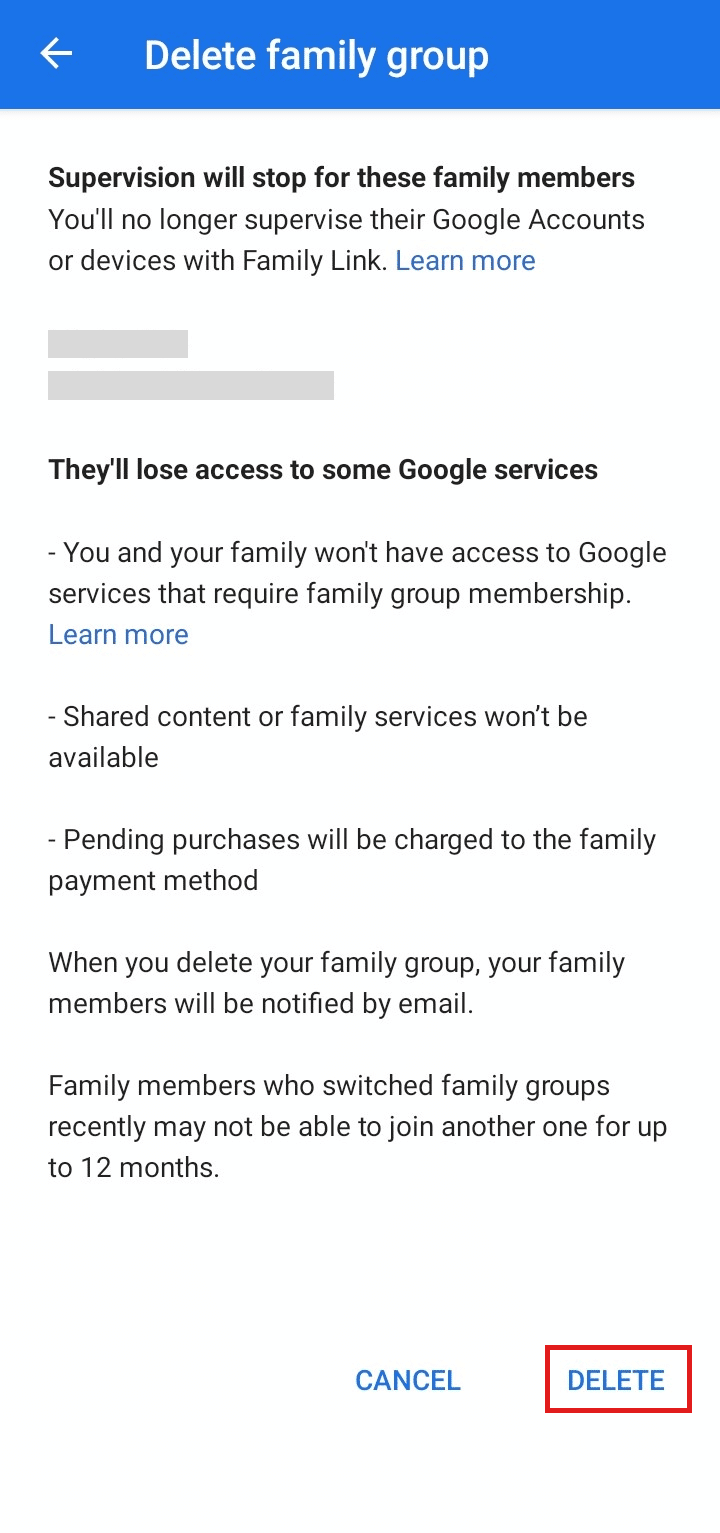
7. 输入帐户密码并点击“确认”。
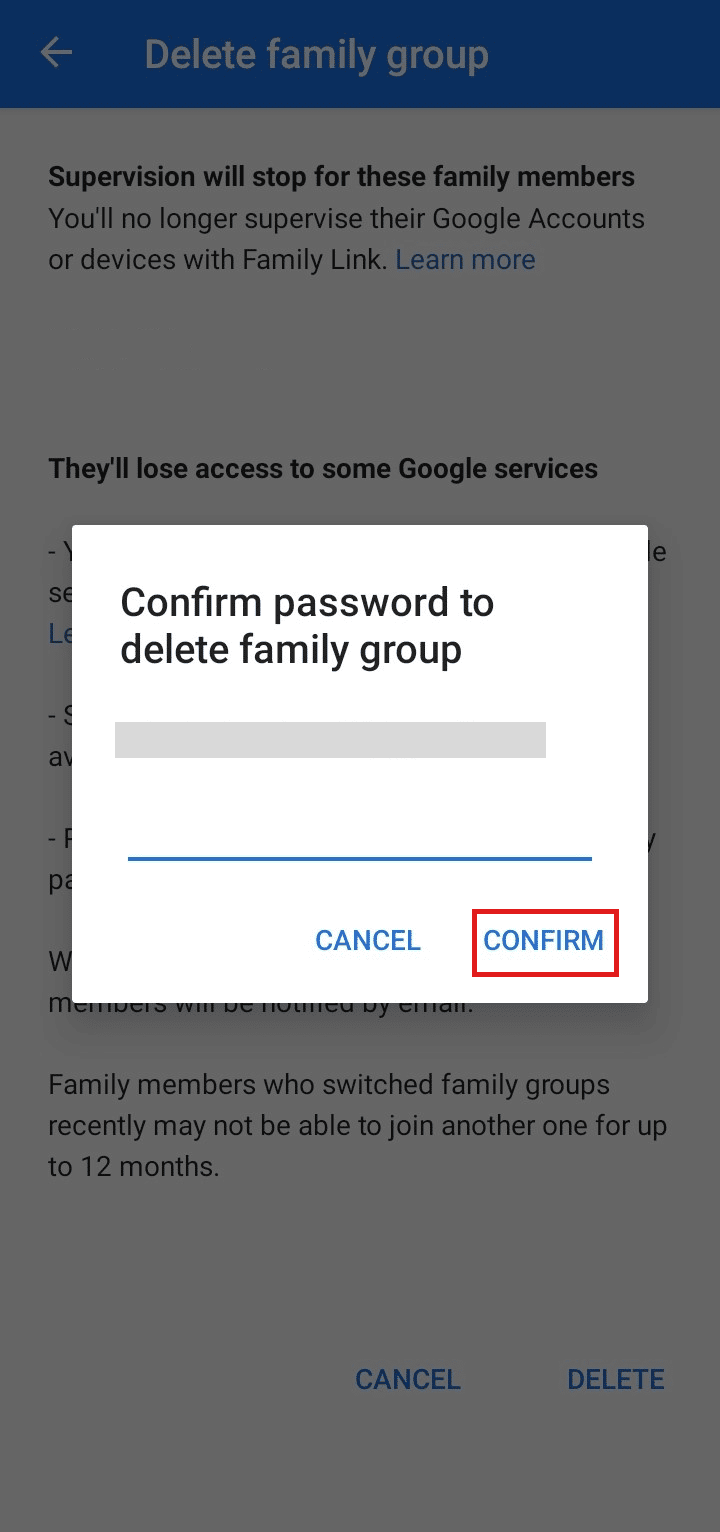
家长控制能看到隐身模式吗?
不能,家长控制看不到隐身模式。在隐身模式下,您的浏览历史记录、站点数据、Cookie或您在表单中输入的数据都不会保存在您的设备或浏览器上。YouTube也提供隐身模式,其运作方式与Chrome类似。您观看或搜索过的所有视频都不会被记录,因为它们没有被保存。
“家庭链接”可以查看您删除的搜索记录吗?
不能,“家庭链接”无法查看已删除的浏览历史记录。虽然您删除的搜索历史记录会从浏览器中清除,但其缓存数据可能仍保留在您的设备上。“家庭链接”可以跟踪设备,但无法跟踪已删除的数据。请继续阅读,了解如何在谷歌中切换用于家长控制的电子邮件帐户。
如何在Chrome浏览器中限制18岁以上的内容?
要在Chrome中限制18岁以上的内容,请按照以下步骤操作:
注意:只有家庭管理员有权限制内容。
1. 在您的设备上启动“谷歌家庭链接”应用。
2. 点击屏幕右上角的个人资料图标。
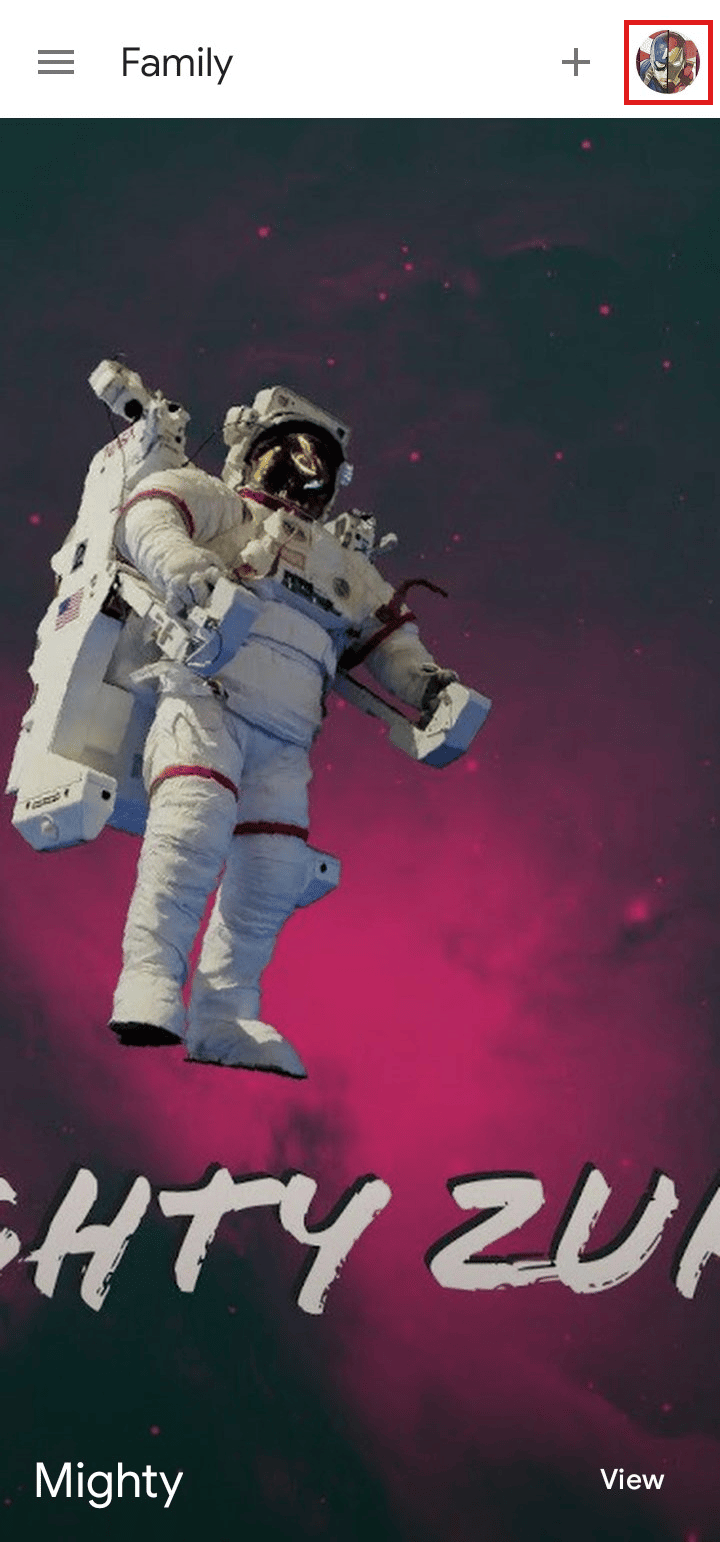
3. 点击您要限制内容的帐户。
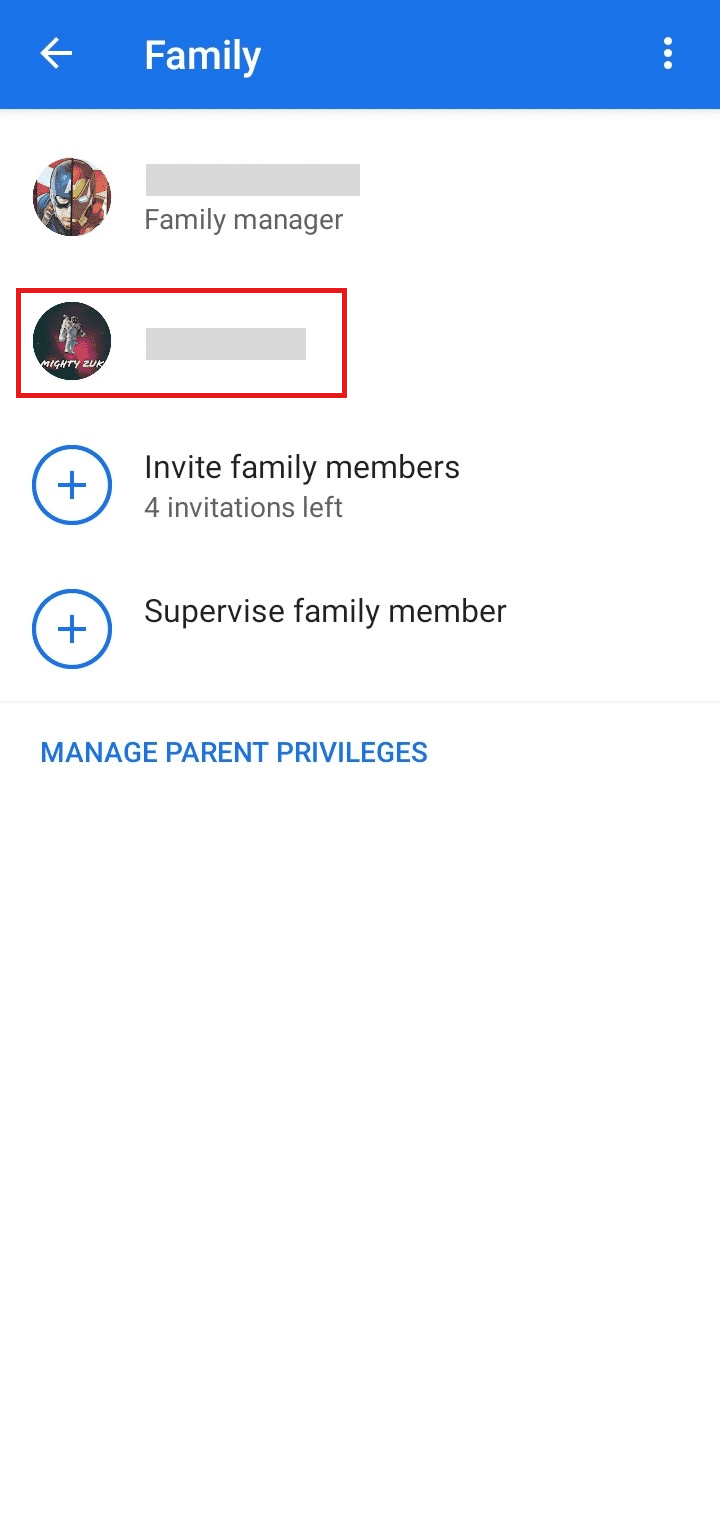
4. 点击“管理设置”。
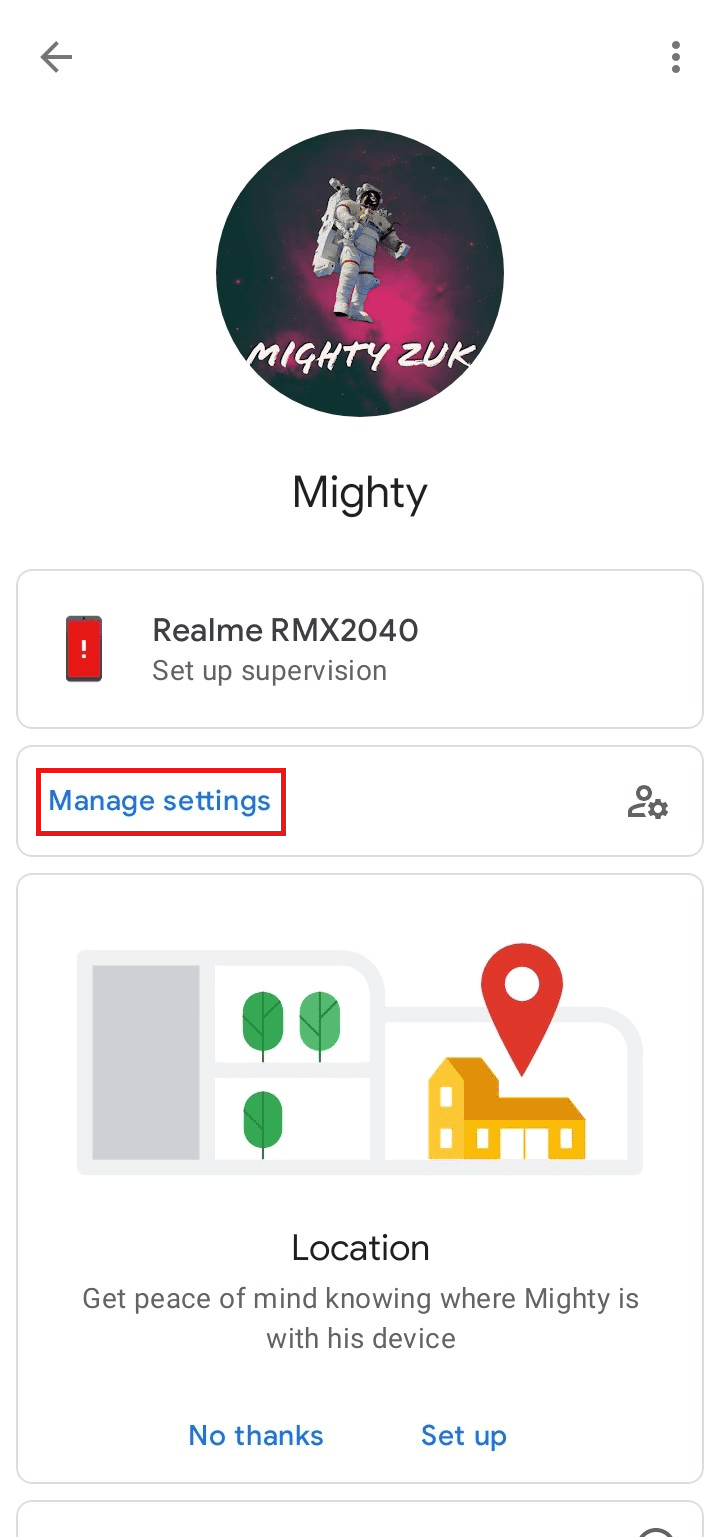
5. 从列表中点击“谷歌Chrome”。
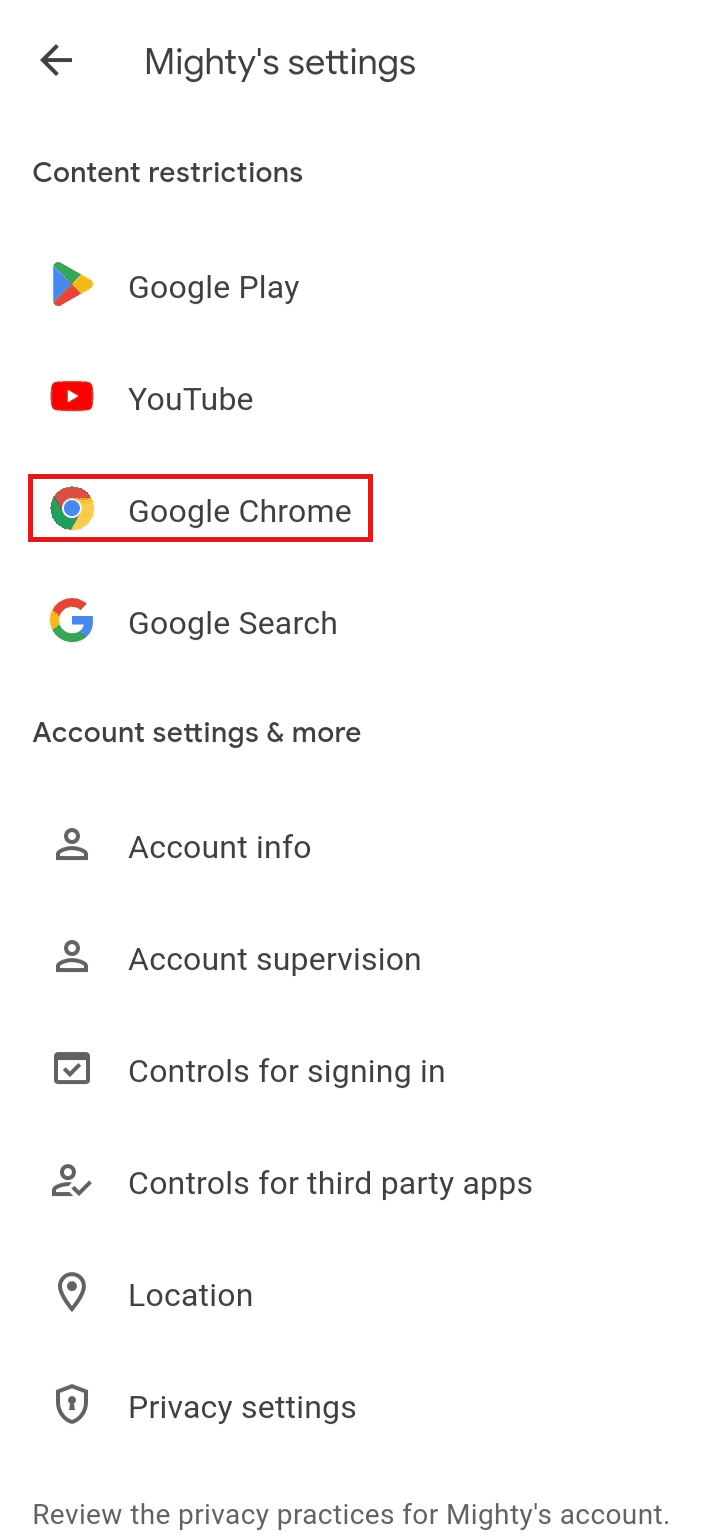
6. 点击“尝试阻止露骨网站”。
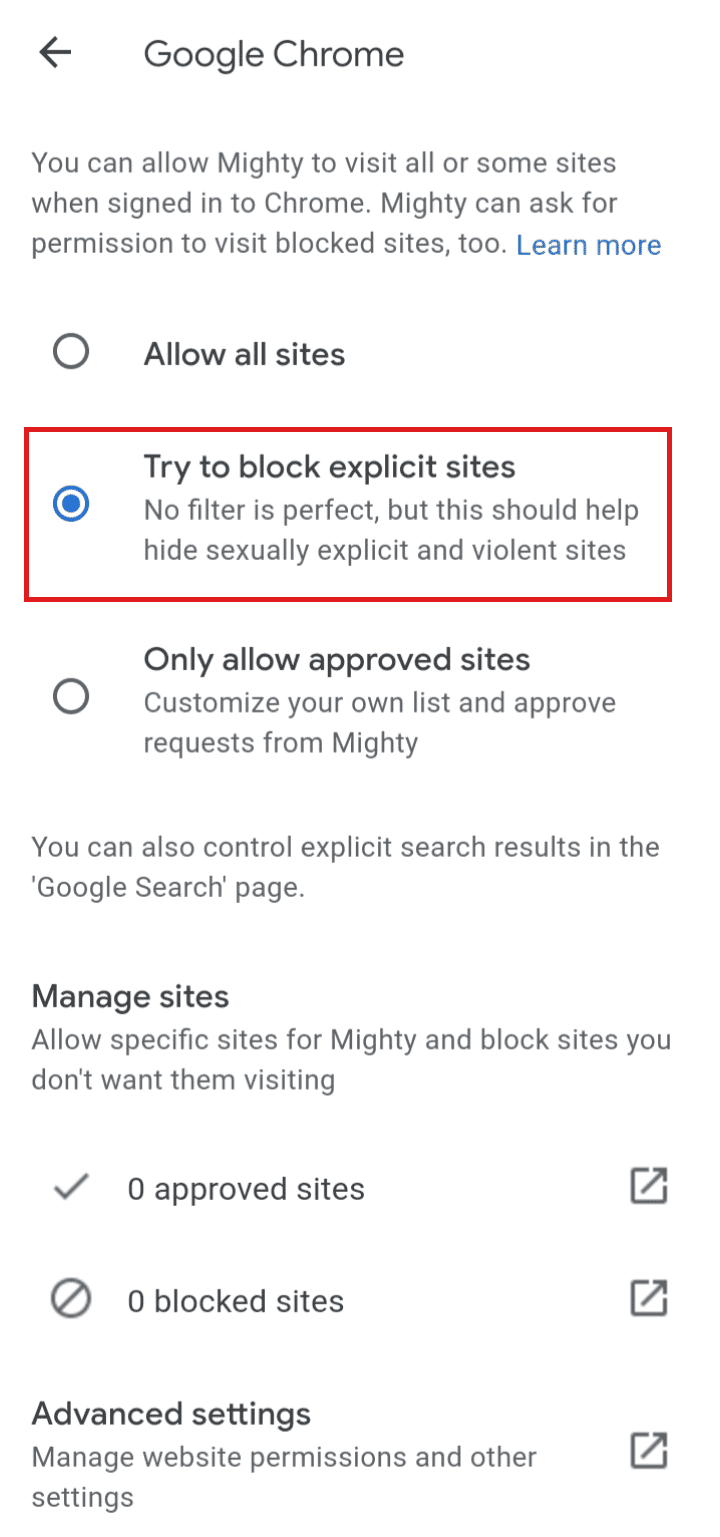
如何取消关联谷歌家长帐户?
您可以通过以下步骤取消关联谷歌家长帐户:
注意:只有家庭管理员有权将某人从家庭群组中移除。
1. 打开“谷歌家庭链接”应用。
2. 点击屏幕左上角的汉堡菜单图标。

3. 点击“家庭群组”。

4. 点击您要删除的父级。
5. 点击“删除成员”以取消父母与帐户的关联。
只有父母和非家庭管理员的其他成员可以移除或取消关联,而家庭管理员不能。请继续阅读,了解如何在谷歌中切换用于家长控制的电子邮件帐户。
如何在Gmail中取消孩子与“家庭链接”的关联?
要取消孩子与“家庭链接”的关联,请按照以下步骤操作:
1. 在家长设备上打开“家庭链接”应用,然后点击“管理设置”。
2. 选择您要停止监管的孩子的帐户。
3. 点击“管理设置”,如图所示。
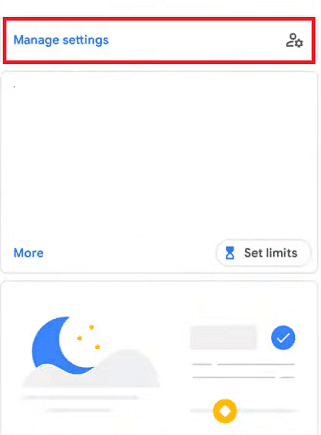
4. 接下来,点击“帐户监管”。
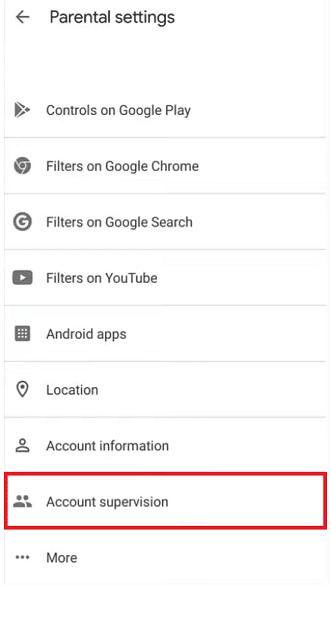
5. 向下滑动,选中标记为“我了解..”的框,然后点击“停止监管”选项。

6. 点击“下一步”。
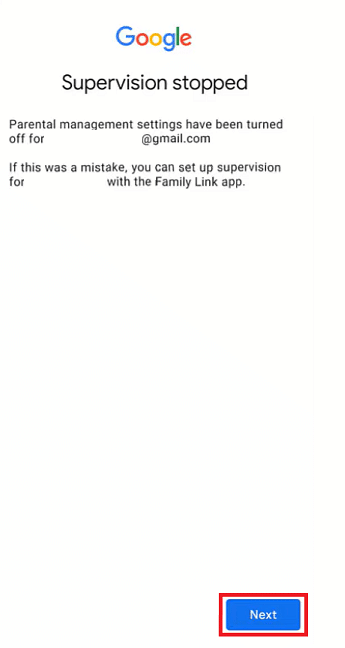
7. 现在,勾选表示停止监管原因的适用复选框,然后点击“下一步”,如下所示。

8. 最后,点击“关闭”。
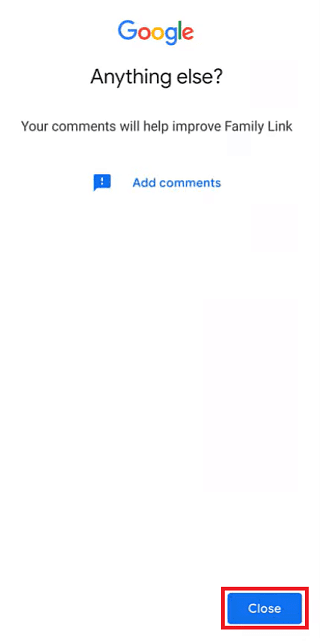
如何从Gmail中删除家长控制?
您可以通过停止对相应谷歌帐户的监管来取消家长控制。按照上述步骤停止从您的手机监管任何所需的谷歌帐户。
如何更改谷歌Chrome上的家长控制?
要更改谷歌Chrome上的家长控制,只需按照以下步骤操作:
1. 启动“谷歌家庭链接”应用并点击“管理设置”。
2. 接下来,点击孩子的帐户。
3. 点击“管理设置” > “谷歌Chrome上的过滤器”。
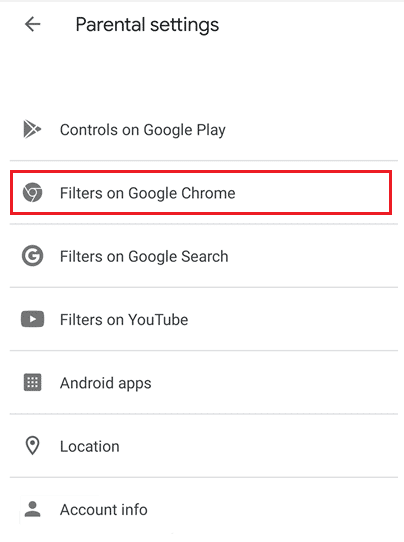
4. 从这里,您可以管理和更改您孩子在谷歌Chrome上的浏览设置。
如何在谷歌中切换用于家长控制的电子邮件?
您可以在手机上切换谷歌中的电子邮件地址,并访问该电子邮件地址上的家长控制设置。 让我们看看如何操作:
注意:仅适用于安卓用户。
1. 转到您的设备设置。
2. 向下滑动并点击“谷歌”。
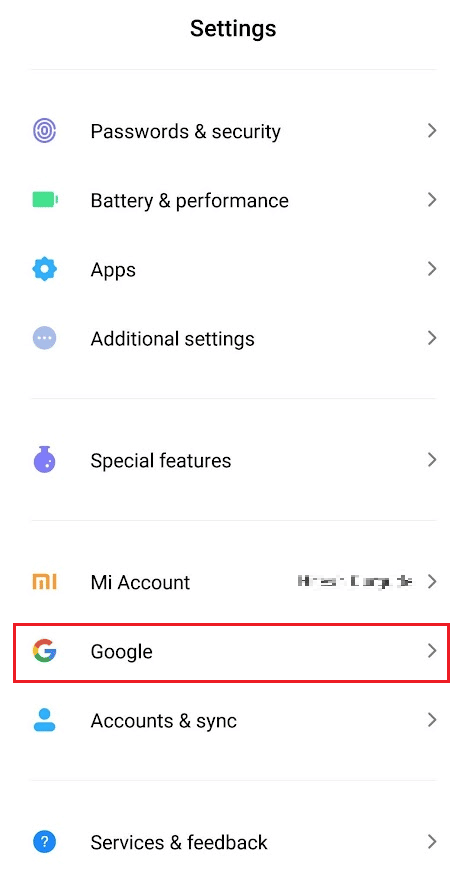
3. 点击当前的电子邮件帐户。
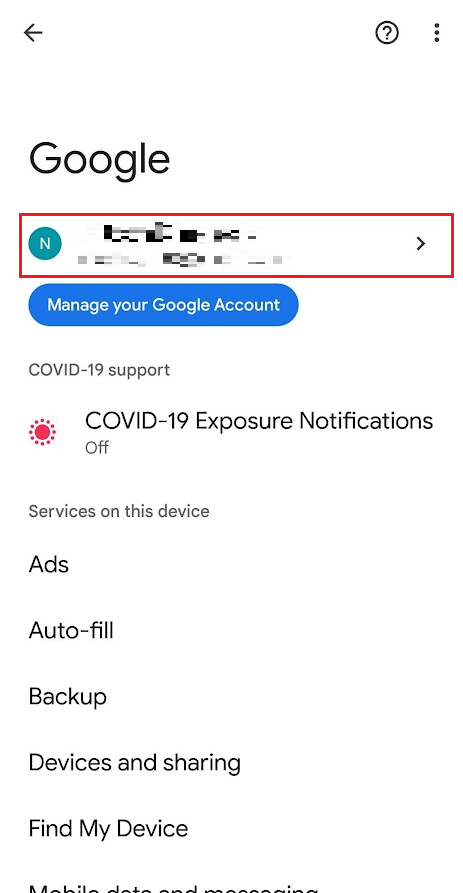
4. 点击您想要访问其家长控制设置的任何其他电子邮件帐户。
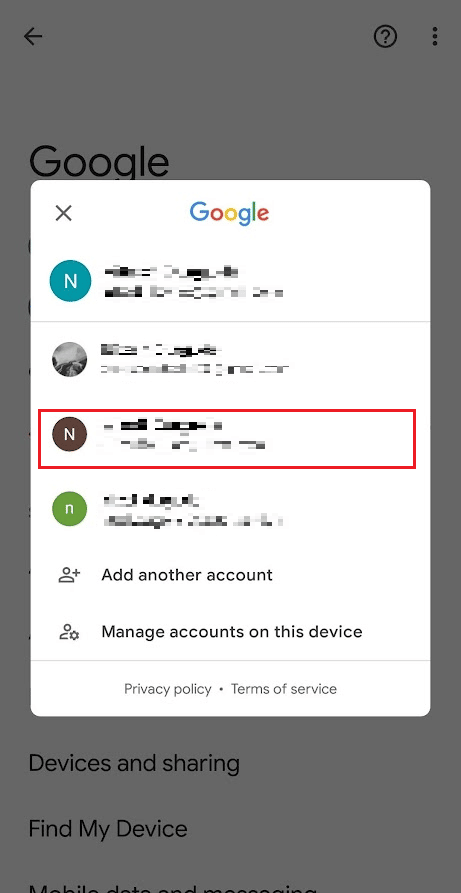
5. 然后,向下滑动并点击“家长控制”。
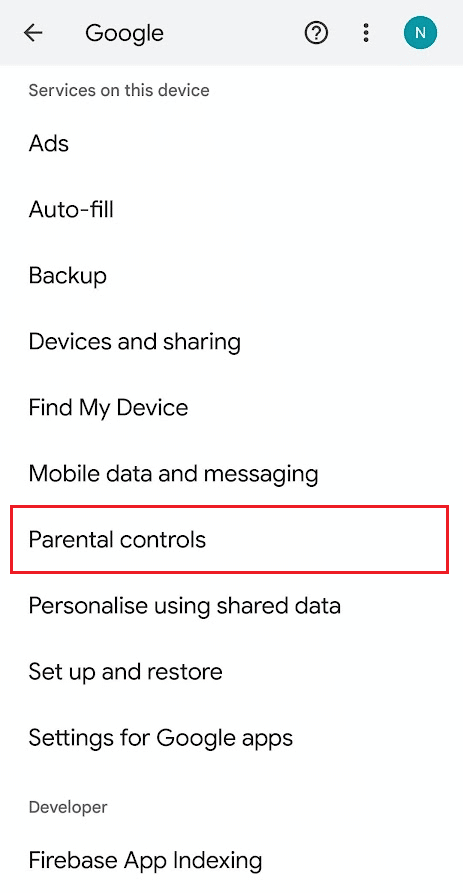
6. 现在,点击“开始”并按照屏幕上的说明,从您刚刚切换到的这个新电子邮件帐户设置家长控制。
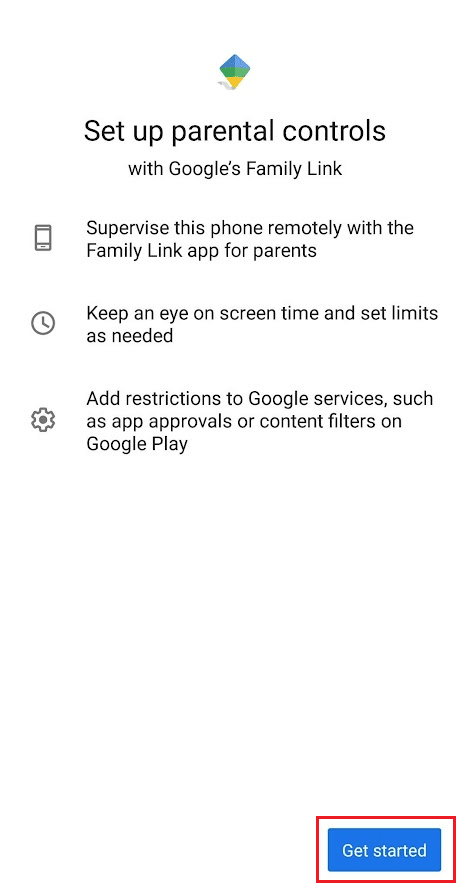
这就是在谷歌中切换用于家长控制的电子邮件的方法。
如何在没有密码的情况下删除家长控制?
要在没有家长和密码的情况下删除家长控制,请按照以下步骤操作:
注意:在这里,我们考虑了必须删除家长控制的Google Play商店。
1. 在您的设备上打开“设置”应用程序。
2. 向下滑动并点击“应用程序”,如图所示。

3. 点击“应用管理”。

4. 点击“Google Play 商店”。

5. 点击“存储使用情况”。

6. 接下来,点击“清除缓存”。

这将删除Google Play商店上的控制。这是在不通知家长和密码的情况下删除家长控制的方法。
如何从“家庭链接”中删除家长控制?
让我们看看解释如何从“家庭链接”中删除家长控制的步骤。
1. 在家长设备上打开“家庭链接”应用程序。
2. 点击“管理设置”>孩子的帐户。
3. 点击“管理设置”>“账户监管”。
4. 向下滑动并选中标有“我了解”的框。
5. 然后,点击“停止监管”。

6. 点击“下一步”。
7. 将适用的复选框标记为停止监管的理由,然后点击“下一步”。

***
我们希望您了解如何在谷歌中切换用于家长控制的电子邮件。请随时通过下面的评论部分与我们联系,提出您的疑问和建议。另外,请在我们的下一篇文章中告诉我们您想了解的主题。